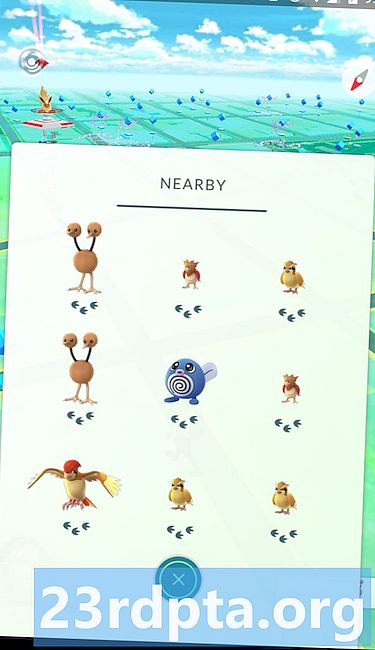Ако преминавате към Chromebook от настолен компютър, ще трябва да свикнете с няколко нови начина за правене на неща. Подобно на компютрите Apple, Chromebook премахва бутоните с десния и левия бутон, но очевидно все още ще се нуждаете от функция за десен клик за определени задачи. Повечето хора, които правят превключването, ще се чудят как да щракнат с десния бутон върху Chromebook.
Това е доста ясно, но за съжаление не е толкова интуитивно. Ето защо ние сме тук, за да ви помогнем да извлечете максимума от своя Chromebook.
Така че нека се потопим
Добрата новина е, че тракпадът ви без бутони е много по-универсален, отколкото изглежда. Щраква надолу като бутон на мишката, както когато трябва да изберете нещо или да преместите курсора си.
Но „бутонът“ на тракпада може да направи повече от това, а трикът е да го почуквате с два пръста, вместо с един. Ще се почувствате неудобно първите няколко пъти, когато го опитате, но ще бъдете свикнали за него за нула време. Ако искате да превъртите, например, плъзнете два пръста нагоре или надолу или през пътечката, в зависимост от посоката, в която се превъртате.

Що се отнася до това как да щракнете с десния бутон върху Chromebook, просто използвайте същите тези два пръста, за да щракнете надолу веднъж върху печатната площадка. в зависимост от това къде сте кликнали, ще видите меню - обикновено генерирано с щракване с десен бутон -, което можете да превъртате нормално.
Ако сте успели да следвате така далеч, добре, че сте добре. Вече знаете как да щракнете с десния бутон върху Chromebook.
Попадали ли сте на някакви проблеми, щраквайки с десния бутон по този начин? Забелязвате нещо, което работи по-добре както на Chromebook, така и на компютър?
- Как да направите екранна снимка на Chromebook
- Как да използвате Skype на Chromebook
- Как да печатате на Chromebook